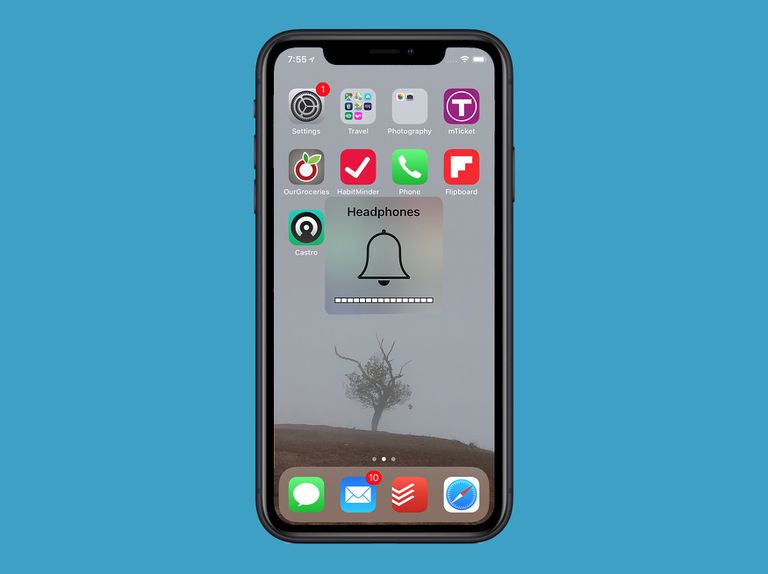
Seu iPhone está travado no modo de fone de ouvido e o alto-falante não está funcionando, você sabe muito bem que não há plug-in de fone de ouvido porque não há. E se o seu iPhone não tiver fone de ouvido como o iPhone 7 e ainda estiver mostrando o modo de fone de ouvido. É provável que seu iPhone esteja danificado pela água ou tenha algum pequeno bug de software. Melhor ainda, o problema pode ser da nova atualização de software, ou seja, se você atualizou seu dispositivo para a versão mais recente.
Não importa qual seja o problema, abaixo, mostraremos um método fácil e funcional sobre como corrigir iPhone travado no modo fone de ouvido e o alto-falante não está funcionando.
Método 1: Consertar o alto-falante do iPhone não está funcionando
Se não houver notificação na tela de fones de ouvido e ainda assim, o alto-falante do iPhone não estiver funcionando, aqui está a solução de problemas.
- Verifique o interruptor do seu iPhone e veja se o mudo está desativado. Se o seu dispositivo tiver um botão de toque/silêncio, mova o botão para que a cor laranja não apareça.
- Acesse Configurações < Não perturbe e verifique isso Não perturbe está fora
- Use o botão de volume lateral para aumentar o volume ou você deve ir para Configurações> Sons > Controle deslizante de toque e alertas. Agora arraste o controle deslizante Toque e alertas para cima ou para baixo algumas vezes e veja se há um som. Ou você deve ajustar o volume com o controle deslizante no Centro de Controle.
- Acesse Configurações > Sons > Alterar com botões e veja se está ativado.
- Você deve se certificar de que o Airplay não está enviando o som para outra fonte.
- Acesse Configurações > Bluetooth e desligue o Bluetooth.
Corrigindo nenhum fone de ouvido, mas ainda preso no modo de fone de ouvido
Este método exigirá que você limpe a porta e o cabo de iluminação. Você pode usar uma escova de dentes não utilizada para limpar sua porta relâmpago. Você deve escovar suavemente para dentro e para fora da panela para soltar qualquer poeira ou detritos na porta.
Conecte e desconecte seu fone de ouvido
Se o seu iPhone não estiver conectado a nenhum fone de ouvido e estiver mostrando a notificação de fone de ouvido na tela. A maneira mais eficaz é trazer seus fones de ouvido e conectá-los.
Desconecte-o após alguns segundos, conecte-o novamente e desconecte-o. Faça isso por 4-6 vezes.
Depois disso, você deve executar um hard reset no seu iPhone. Pressione os botões home e power simultaneamente ou o botão de diminuir volume e power se não houver botão home. Solte-os quando o logotipo da Apple aparecer na tela.
Limpe ou chupe sua porta de fone de ouvido
Este método é mais eficaz e alguns usuários confirmaram que funciona como mágica.
Você deve sugar o fone de ouvido por alguns minutos para remover todos os detritos da porta. Se você não pode fazer isso, então você pode usar um BIC para fazer a limpeza.
Este método salvou muitas pessoas também. Mas tome cuidado para não puxar com força os fones de ouvido do Jack. Antes de usar o BIC, você terá que retirá-lo da caixa plástica. Em seguida, use a extremidade oposta do cartucho que tem o tamanho perfeito da porta para remover os detritos. Tudo o que você precisa fazer é inseri-lo suavemente no fone de ouvido e torcê-lo para soltar os detritos e depois sacudi-lo.
Use um alto-falante Bluetooth
Emparelhe seu iPhone com um alto-falante Bluetooth e desconecte-o. Veja se ele corrige o modo de fone de ouvido preso.
Mudar para o modo avião
Mude seu iPhone para o Modo Avião. Para fazer isso, acesse Configurações > Modo avião e ative-o. Agora espere uns 10 minutos ou mais e depois desligue e veja se o seu iPhone está funcionando normalmente.
Usar gravação de áudio
Muitos também acham esse truque eficaz também. Então você deve tentar gravar um som no seu iPhone. Para fazer isso, você pode usar um aplicativo de gravação de áudio como Voice Memos ou ativar o Garage Band ou até mesmo gravar um vídeo usando o aplicativo da câmera do iPhone.
Tente tocar música com outro aplicativo
Você deve tentar reproduzir música com outro aplicativo, como iTunes, Apple Music, Pandora, Spotify ou até mesmo usando o YouTube. Basta tocar música com um aplicativo de terceiros e ver se funciona.
Você pode conectar seu fone de ouvido e reproduzir música usando o aplicativo do YouTube ou Spotify, depois de alguns minutos, desconecte seu iPhone, reinicie-o e, em seguida, reproduza música novamente desta vez sem o fone de ouvido e veja se o problema do alto-falante é corrigido.
Corrigindo o iPhone preso no modo de fone de ouvido, danos causados pela água
Se o seu iPhone estiver danificado pela água, você ainda poderá consertá-lo. Para saber se o seu iPhone está danificado por água ou qualquer líquido, você deve verificar o indicador de contato líquido (LCI) na lateral do seu iPhone, que geralmente fica dentro do slot do SIM. Se o seu iPhone foi danificado pela água, o LCI mostrará vermelho, no entanto, se mostrar branco ou prata, seu telefone não contém água ou líquido.
No entanto, se estiver danificado pela água, o melhor a fazer é limpá-lo o mais rápido possível. Você pode usar o Q-Tip ou um pano absorvente e inseri-lo suavemente no fone de ouvido ou na porta do raio, onde a água cai para molhar e secar a água.
Outras dicas de trabalho para o modo de fone de ouvido do iPhone fixo
1. Desligue o iPhone e ligue-o novamente.
2. Tente fazer uma chamada de vídeo no seu iPhone usando o messenger.
3. Ligue o iPhone no modo silencioso e desligue-o.
4. Para o iPhone 7 sem entrada para fone de ouvido, conecte o carregador e remova-o. Faça isso por 2-3 vezes.
5. Use o aplicativo Apple Voice Memos e grave um novo memorando de voz.
6. Tente uma chamada do FaceTime.
7. Altere as configurações de áudio da chamada.
8. Feche todos os aplicativos abertos e redefina seu iPhone.
9. Tente fazer backup do seu iPhone.
10. Tente testar o tom de toque.
Isso é tudo para saber, use a caixa de comentários para nos informar qual deles funciona para você e não se esqueça de compartilhar isso com seus amigos que também podem estar tendo problemas semelhantes em seus iPhones.

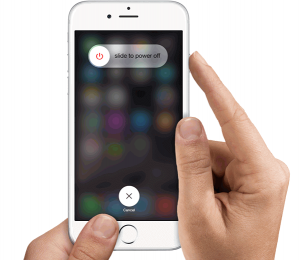






Deixe um comentário